win10更新助手下载_windows10更新助手使用方法
许多用户问小编要到哪里下载win10更新助手?win10更新推送是分批次的,不少用户想要升级win10系统,但是由于没有接收到更新推送,所以打算通过windows10更新助手快速升级win10系统。Win10更新助手就是win10易升,可以在线升级win10系统,下面系统城小编跟大家分享win10更新助手下载以及使用方法。
win10更新助手使用须知:
1、更新win10前对重要数据进行备份
2、确保C盘可用空间足够,至少10G以上可用空间
3、保证电源接通状态,笔记本要外接电源,避免电量不足导致更新失败
win10更新助手一:win10易升在线更新
win10易升支持xp/win7/win8/win10等任意系统使用
1、如果当前是win10系统,百度搜索win10进入,或者直接点击进入,点击立即更新;https://www.microsoft.com/zh-cn/software-download/windows10
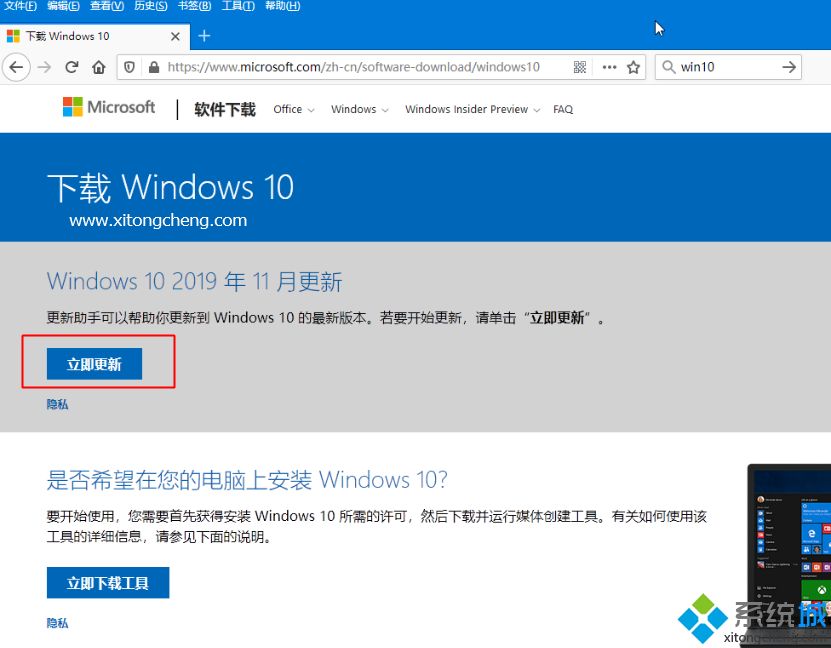
2、下载Windows10Upgrade9252.exe,这个就是win10更新助手,win10易升,双击直接运行。也可以通过下载地址直接下载win10易升,win10易升最新下载地址;
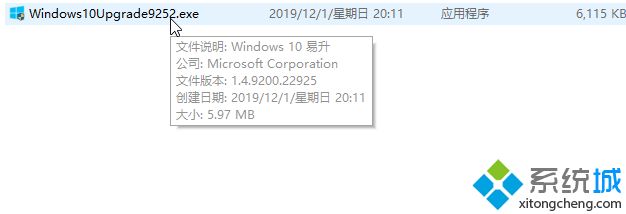
3、打开win10易升,会提示你win10最新版本是多少,点击立即更新;
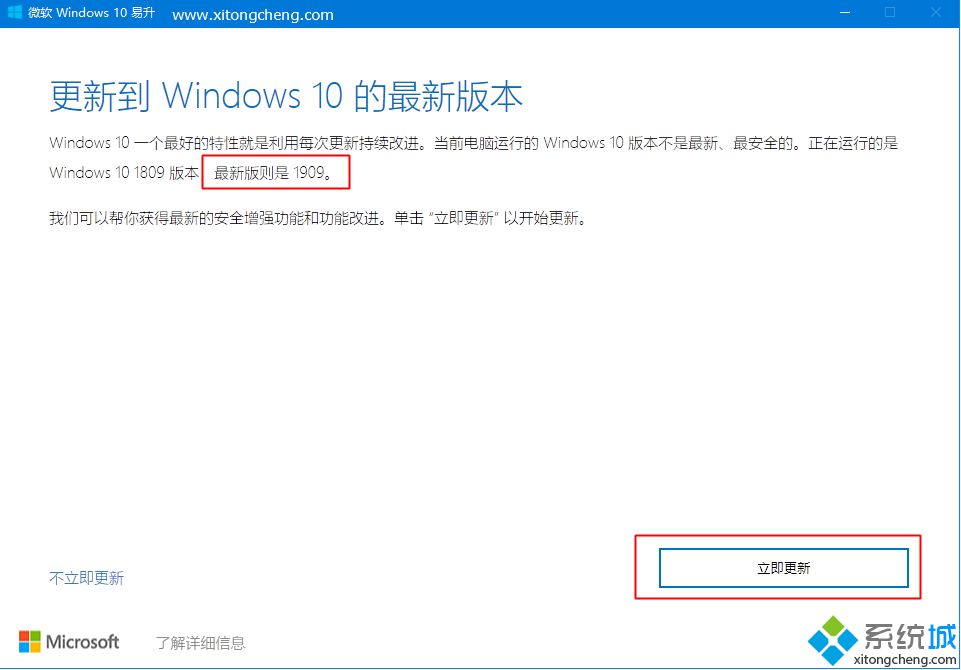
4、首先会检测兼容性,之后就是下载win10系统更新文件;
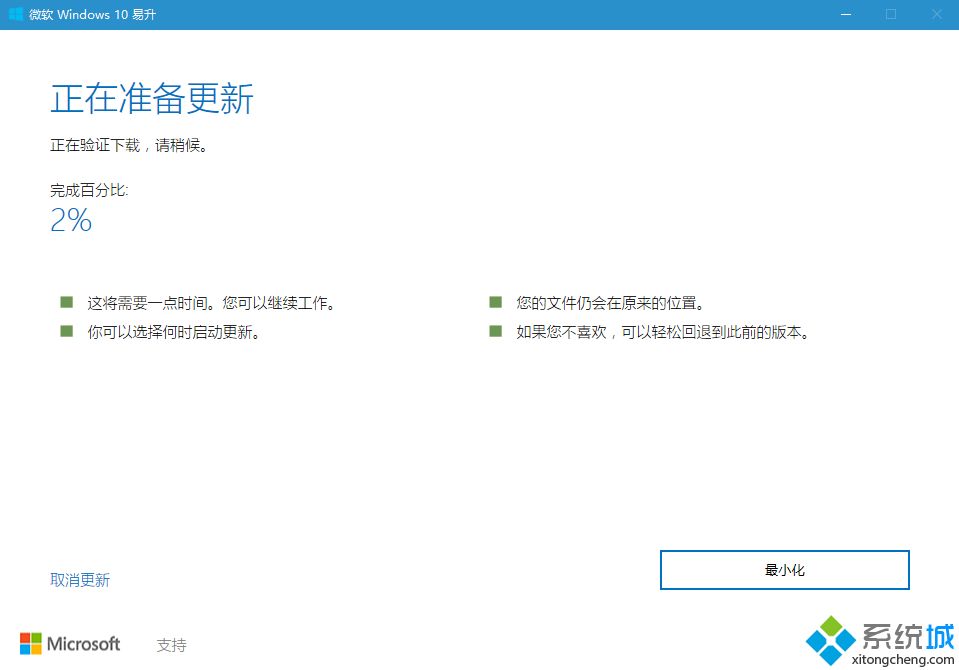
5、之后注销系统,重启自动执行win10更新过程,等待完成即可。
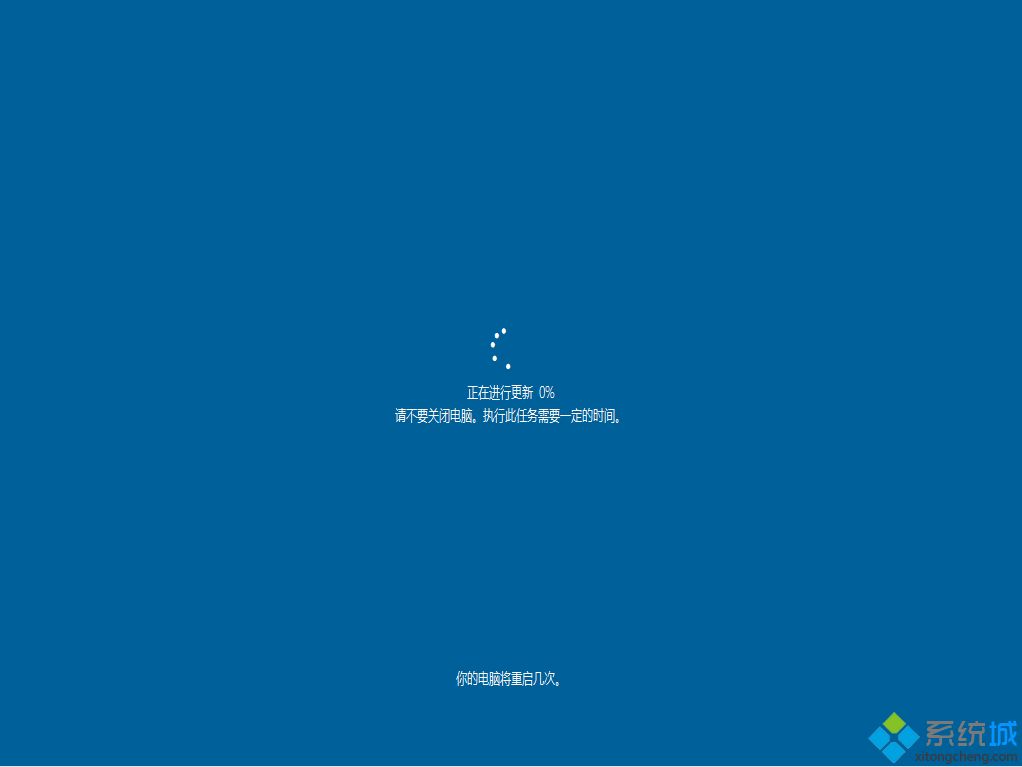
win10更新助手二:Media Creation Tool创建安装U盘介质
1、进入微软win10首页,点击【立即下载工具】;
2、然后使用下载到的Media Creation Tool来创建win10系统U盘安装介质;
参考创建方法以及U盘安装方法:win10系统怎么创建U盘安装介质

以上就是win10更新助手下载以及使用方法的相关介绍,有需要的用户可以学习下。
我告诉你msdn版权声明:以上内容作者已申请原创保护,未经允许不得转载,侵权必究!授权事宜、对本内容有异议或投诉,敬请联系网站管理员,我们将尽快回复您,谢谢合作!










